
まめしば
今日は初心者でも簡単!illustratorのワープツールを使用して文字や図形を加工するよ!
【illustrator】文字が溶ける!?ワープツールの使い方
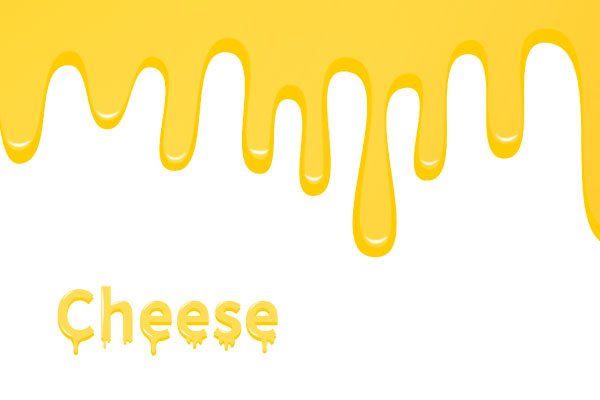
上記のようにまるでチーズが溶けてたれるような加工ができます。
illustrator初心者でも簡単にできるので試してみてくださいね!
- 装飾したい文字を選択、「アウトラインを作成」
- 「ワープツール」を選択する
- ワープツールのサイズを変更します
- 文字を選択して、下にドラッグする
1.装飾したい文字を選択、「アウトラインを作成」
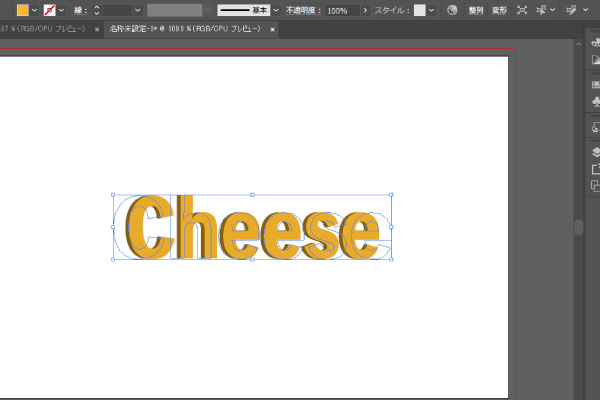
加工したい文字を選択してアウトラインを作成します。
2.「ワープツール」を選択する
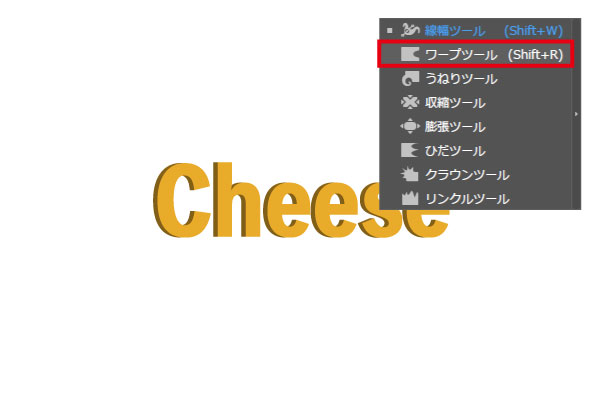
3.ワープツールのサイズを変更します
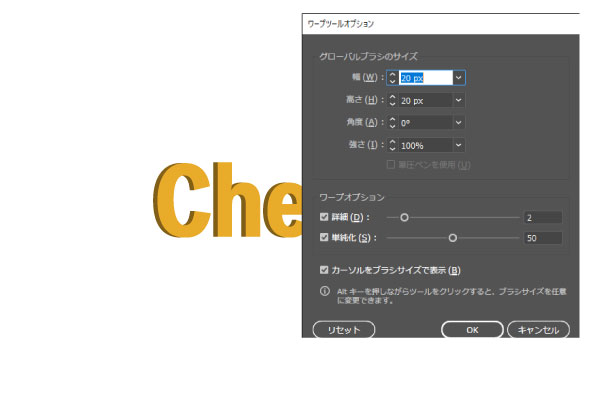
ワープツールの上でクリックするとサイズなどを変更できます。
4.文字を選択して、下にドラッグする

あとは文字を選択して、下に引っ張るように少しずつドラッグします。
するとチーズがたれたような加工ができます!

チョコレートにもオススメです!
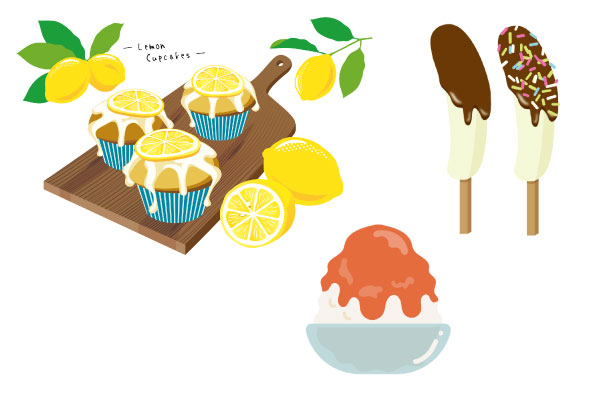
上記の画像のように様々なものに使えるので便利です!
初心者でも簡単にできるので是非試してみてくださいね!
まとめ
今回はillustratorのワープツールを使用して文字や図形を加工する方法をご紹介しました。
- 装飾したい文字を選択、「アウトラインを作成」
- 「ワープツール」を選択する
- ワープツールのサイズを変更します
- 文字を選択して、下にドラッグする
\動画で見たい方はこちらから/
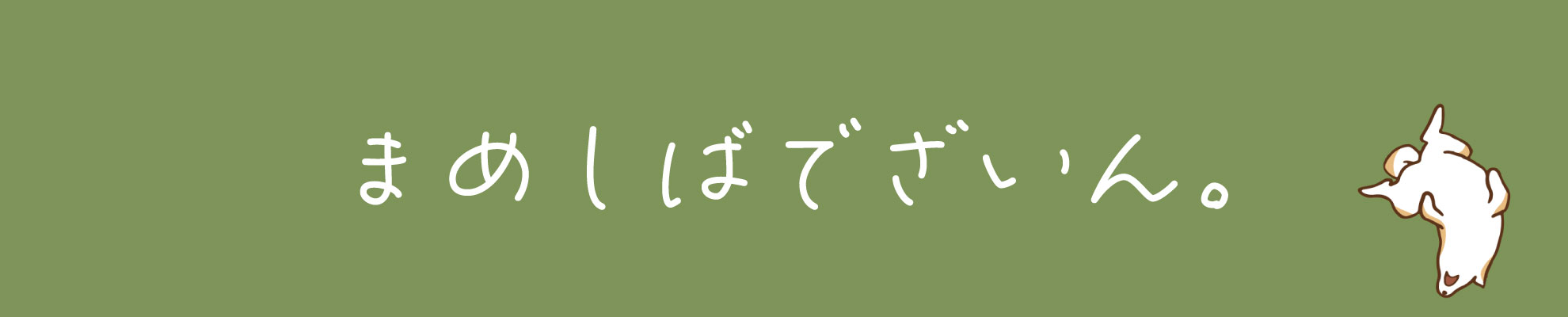

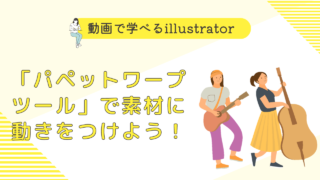
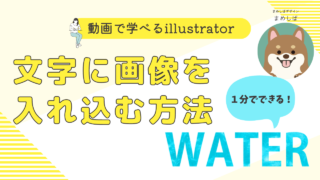


コメント